
Top 6 maneiras de se concentrar em como transferir contatos do Android para o computador

No mundo interconectado de hoje, nossos smartphones guardam um tesouro de informações valiosas, especialmente nossos contatos. Perder esses contatos pode ser uma experiência assustadora, e é por isso que é crucial fazer backup deles regularmente. Um método eficaz é transferir contatos do seu dispositivo Android para o seu computador. Neste artigo, vamos explorar vários métodos sobre como transferir contatos do Android para o computador.
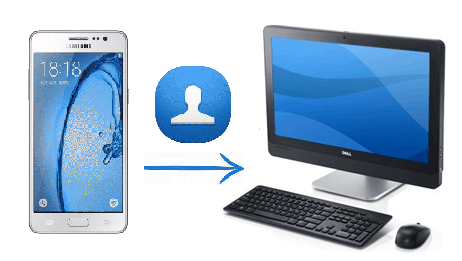
Transferir contatos do seu telefone Android para o computador pode ser uma maneira útil de fazer backup de seus contatos ou gerenciá-los com mais eficiência. Existem vários métodos que você pode usar para conseguir isso, dependendo de suas preferências e das ferramentas disponíveis para você. Aqui está um guia passo a passo sobre como transferir contatos de um telefone Android para um computador.
Coolmuster Android Assistant é uma ferramenta poderosa que simplifica o processo de gerenciamento e transferência de dados entre dispositivos Android e computadores. Seus recursos abrangentes e interface amigável o tornam uma escolha popular para usuários Android que buscam soluções eficientes de gerenciamento de dados. Aqui estão algumas características-chave do Coolmuster Android Assistant:
Para transferir contatos de um telefone Android para um laptop usando Coolmuster Android Assistant, siga as etapas abaixo:
01Baixe e instale Coolmuster Android Assistant no seu laptop. Habilite a depuração USB no telefone Android e conecte-o ao laptop usando um cabo USB.

02Inicie Coolmuster Android Assistant, selecione os contatos que deseja transferir e clique no botão "Exportar" para salvar os contatos em seu laptop.

Leia mais:
Como transferir contatos do computador para Android telefone [Maneiras comprovadas]
Como transferir contatos do iPhone para Android [Guia completo]
Se preferir não utilizar software de terceiros para transferir contactos do seu dispositivo Android para um computador Windows , tem uma opção alternativa. Você pode transferir seus contatos diretamente do Android para o PC usando arquivos VCF. Este método, que envolve o uso de uma conexão USB, é uma maneira tradicional, mas eficaz de realizar a transferência.
Para transferir Android contatos de telefone para o PC, execute estas etapas:
Passo 1. Abra a aplicação "Contactos" no seu Android.
Passo 2. No menu, escolha "Gerenciar contatos" > "Importar/exportar" > "Exportar para armazenamento USB". Em seguida, seus contatos serão salvos em forma de VCF na memória do seu telefone Android .
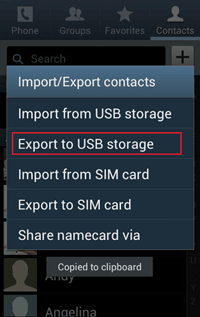
Passo 3. Conecte o Android ao computador com um cabo USB.
Passo 4. No computador, localize o dispositivo e vá para o armazenamento interno. Encontre os arquivos de contatos, copie-os e cole-os em seu computador.
Nota: Nem todos os telefones Android oferecem a opção de mover todos os contatos para a memória do telefone. Portanto, é crucial verificar se o seu dispositivo Android suporta esse recurso antes de prosseguir com a transferência.
Se você estiver usando uma Conta do Google em seu dispositivo Android , poderá transferir seus contatos convenientemente para o computador usando o Gmail. O processo é simples. Basta seguir as instruções abaixo para transferir seus contatos do Android para o PC usando o Gmail:
Passo 1. Vá em "Configurações" no seu telefone, escolha "Conta" > "Google".
Passo 2. Faça login com sua conta do Gmail e ative a opção "Contatos" para sincronizar seus contatos do Android para o Google.
Passo 3. Faça login na sua Conta do Google no computador. Navegue até "Contatos" e clique em "Mais" > "Exportar".

Passo 4. Em seguida, você pode escolher quais contatos deseja transferir de Android para o computador. Depois de escolher o formato, clique no botão "Exportar" para transferir seus contatos do Android para o computador.
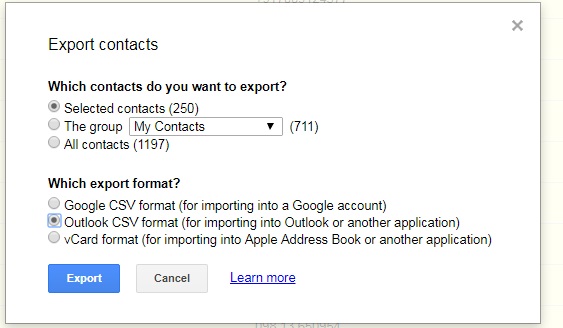
Consulte também:
Como imprimir a lista de contatos do telefone Android em 4 maneiras simples
Como importar contatos do Gmail para Android telefone facilmente? (Última Atualização)
Outra opção para transferir contatos de Android para um computador é usando Bluetooth. Este método permite a transferência fácil e sem fio de seus contatos. No entanto, antes de prosseguir, é importante garantir que o dispositivo Android e o computador tenham capacidade Bluetooth e que ele esteja funcionando corretamente.
Para começar a transferir seus contatos do Android para o computador usando Bluetooth, execute estas etapas:
Passo 1. Ligue o "Bluetooth" no Android e no computador para ativar a transferência de contatos.

Passo 2. Emparelhe o Android e o computador. No menu Bluetooth, escolha "Adicionar novo dispositivo" no Android e no computador.
Passo 3. Abra o aplicativo "Contatos" em seu Android, escolha os contatos que deseja transferir e, em seguida, escolha "Compartilhar cartão de nome via Bluetooth".
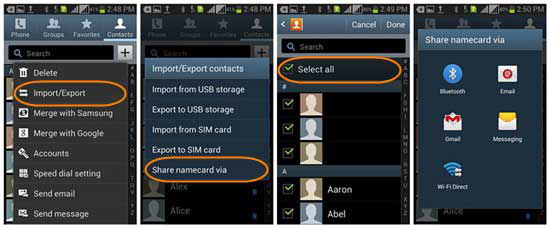
Passo 4. Confirme o processo de transferência no seu computador. Agora seus contatos serão transferidos de Android para o computador.
Não pode perder:
3 maneiras comprovadas de restaurar contatos excluídos no telefone Android & SIM Card
3 maneiras práticas de recuperar contatos do cartão SIM
Xender é um popular aplicativo de compartilhamento de arquivos que permite a fácil transferência sem fio de arquivos entre dispositivos Android e PCs. Com velocidades rápidas e uma interface amigável, ele também oferece recursos como gerenciamento de contatos e espelhamento de tela, tornando-se uma ferramenta versátil para acessar Android conteúdo de um PC.
Para acessar Android contatos de um PC usando o Xender, você pode seguir as etapas abaixo:
Passo 1. Primeiro, certifique-se de que o Xender está instalado no dispositivo Android e no PC. Você pode baixar e instalar o Xender do site oficial ou loja de aplicativos para seus respectivos dispositivos.
Passo 2. Inicie o Xender no seu dispositivo Android e no PC. No seu dispositivo Android , toque na opção "Conectar ao PC", geralmente localizada no menu lateral. No seu PC, abra o Xender e selecione a opção "Connect Phone" ou "Connect Mobile".
Passo 3. O Xender no seu dispositivo Android irá gerar um código QR. No seu PC, clique na opção "Digitalizar o código QR" para digitalizar o código QR exibido no seu dispositivo Android . Como alternativa, você pode se conectar inserindo o endereço IP fornecido ou conectando-se via hotspot, se disponível.
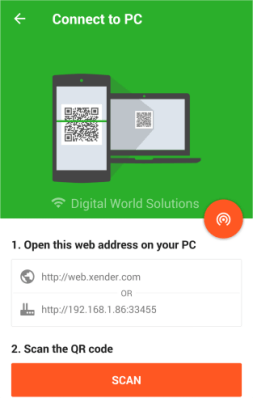
Passo 4. Na interface web do Xender, clique na opção "Contatos" para acessar seus contatos Android . Selecione os contatos que deseja transferir para o PC marcando as respectivas caixas de seleção.
Passo 5. Depois de selecionar os contatos, clique no botão "Download" ou qualquer opção semelhante fornecida pelo Xender para iniciar o processo de transferência. Os contatos selecionados serão baixados para o seu PC em um formato de arquivo (como VCF ou CSV) compatível com aplicativos de gerenciamento de contatos.
Os usuários da Samsung têm um método adicional para transferir seus contatos de Android para um computador, graças ao Samsung Kies. Samsung Kies é uma ferramenta oficial projetada para facilitar o backup, restauração e gerenciamento de dados para dispositivos Samsung.
Para transferir seus contatos de um telefone Samsung para um computador usando o Samsung Kies, siga estas etapas:
Passo 1. Baixe e inicie o software no seu PC.
Passo 2. Conecte seu Samsung ao computador via USB, clique no botão "Ativar armazenamento USB" e sua memória de armazenamento Android será detectada pelo programa.
Passo 3. Na interface principal, clique em "Importar/Exportar" > em "Exportar". Em seguida, escolha a pasta "Contatos" da lista e clique no botão "Exportar" para transferir seus contatos da Samsung para o computador.
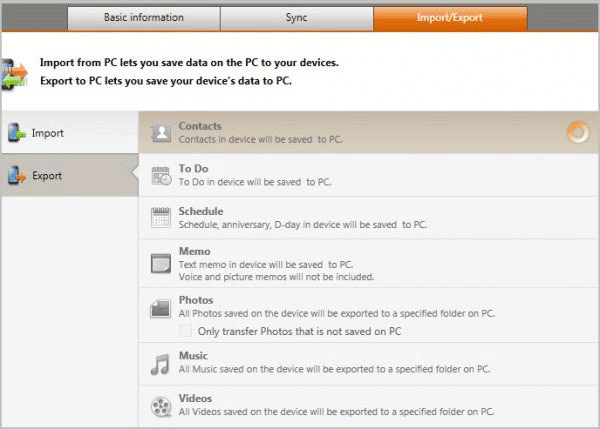
Pode gostar:
Como transferir contatos da Samsung para Samsung de 6 maneiras? Atualizado!
Como transferir contatos da Samsung para OPPO? (6 Soluções Fáceis e Rápidas)
Para evitar a perda de seus dados, é crucial fazer backup de seus contatos regularmente. Embora existam vários métodos disponíveis, uma opção confiável e conveniente é fazer backup de seus contatos para o seu computador, você pode usar Coolmuster Android Backup Manager. Coolmuster Android Backup Manager simplifica o backup e o gerenciamento de dados em dispositivos Android. Ele oferece backups seletivos ou completos, navegação e visualização de dados de backup e compatibilidade com vários dispositivos Android. Uma interface amigável o torna acessível a usuários de diferentes formações técnicas. Clique no botão abaixo para baixar o Coolmust Android Backup Manager.
Nesta seção, vamos guiá-lo através do processo passo-a-passo de backup de seus contatos para o computador por Coolmuster Android Backup Manager.
01Instale Coolmuster Android Backup Manager no computador e conecte o dispositivo Android via USB com a depuração USB habilitada. Para acessar Coolmuster Android Backup Manager e gerenciar Android arquivos, basta tocar no módulo "Android Backup & Restore".

02Depois que seu dispositivo Android for reconhecido pelo programa, você será apresentado com a interface principal. A partir daí, você pode iniciar o processo de backup clicando no botão "Backup" para proteger seus dados Android telefone.

03Selecione os tipos de dados que você deseja fazer backup e pressione o botão "Backup" para iniciar o backup dos arquivos Android .

Transferir contatos do seu dispositivo Android para o seu computador é uma tarefa simples, mas essencial para garantir a segurança e acessibilidade de suas valiosas informações de contato. Se você optar por usar sua Conta do Google, aplicativos de terceiros, como Coolmuster Android Assistant, ou uma conexão USB direta, os métodos mencionados neste artigo oferecem opções confiáveis para fazer essa transferência sem problemas. Seguindo estas etapas, você pode ter tranquilidade sabendo que seus contatos são copiados com segurança em seu computador.
Artigos relacionados:
Como exportar contatos Android para o formato Excel (CSV ou XLS)
Está a considerar o OPPO Contact Backup? 3 maneiras incríveis podem ajudá-lo (passo a passo)
Guia completo para importar contatos CSV para Android telefone em 2023
Melhor Samsung Contacts Editor: Editar Samsung Galaxy / Note Contatos no PC
Como transferir mensagens de texto do Android para o computador (Windows/Mac)
Como transferir músicas do Android para o computador [3 Métodos]

 Android Transferência
Android Transferência
 Top 6 maneiras de se concentrar em como transferir contatos do Android para o computador
Top 6 maneiras de se concentrar em como transferir contatos do Android para o computador





